Aktivera vidarebefordran av portar för Linksys WRT600N

1 Linksys router WRT600N presenterar sig för ditt lokala nätverk med IP 192.168.1.1. Öppna din webbläsare och skriv denna IP-adress i adressfältet
2 Inloggningsskärmen kommer att presenteras. Skriv in användarnamn och lösenord. För standardvärden, se din routerdokumentation
3 Klicka på "Log in" -knappen

4 Routerns användargränssnitt laddas, huvudmenyn finns överst. Klicka på fliken "Applications & Gaming"
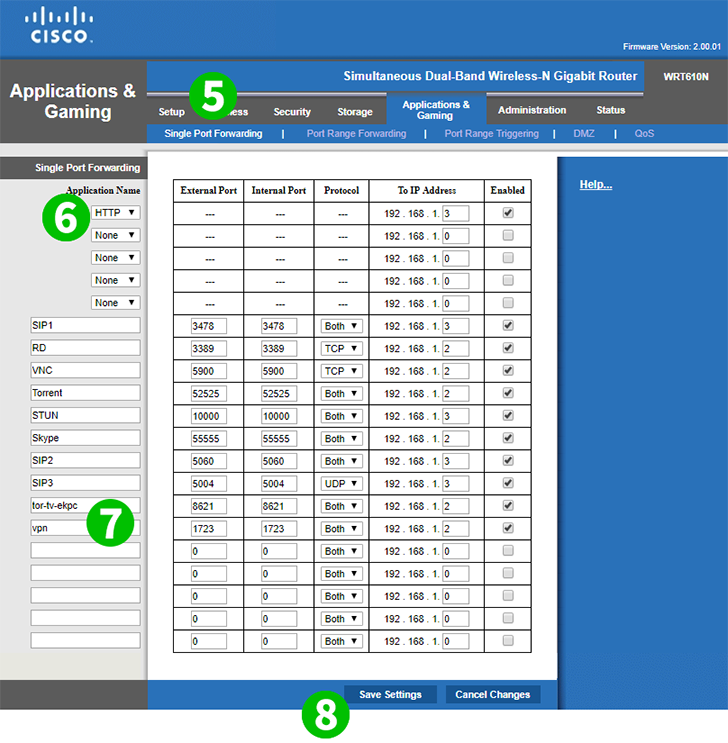
5 Fliken "Single port forwarding" laddas som standard. Det är här du måste ange vilka portar du vill vidarebefordras och till vilken dator i ditt nätverk
6 Du kan antingen välja servicenamn i listrutan, till exempel HTTP, FTP eller POP3. Standardportarna vidarebefordras av routern. HTTP-port 80, FTP-port 21 eller POP3-port 110. Du behöver bara skriva in det sista numret på din dators IP-adress där du vill att den här tjänsten ska vidarebefordras
7 Eller alternativt kan du göra den helt manuella inställningen för vidarebefordring av port. Skriv in det applikationsnamn du vill tilldela som referens. Fyll i extern port och intern port. Den externa porten från utsidan vidarebefordras till datorns interna port. Välj TCP, UDP eller Båda i rullgardinslistan. Och skriv in det sista numret på din dators IP-adress där du vill vidarebefordra portarna till
8 Klicka på "Save Setting" -knappen

9 Dessutom kan du vidarebefordra portområden vid behov. Klicka på fliken "Vidarebefordring av Port Range Forwarding" i menyn
10 Ange applikationsnamnet för din referens. Och på samma sätt som vidarebefordran av en enda port i värdena "Start – End port", välj "TCP", "UDP" eller "Both" och skriv in det sista numret på din dators IP-adress för att vidarebefordra detta intervall till det
11 Klicka på "Save Setting" -knappen
Port vidarekoppling är nu konfigurerad för din dator!
Aktivera vidarebefordran av portar för Linksys WRT600N
Instruktioner för aktivering av port vidarebefordran för Linksys WRT600N